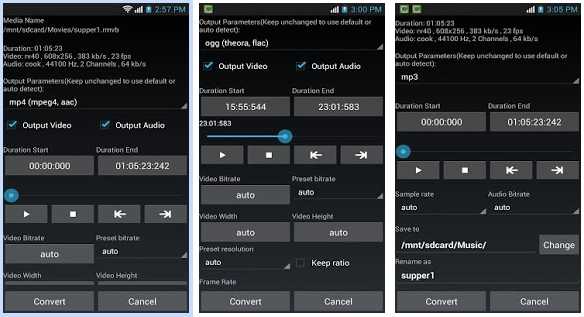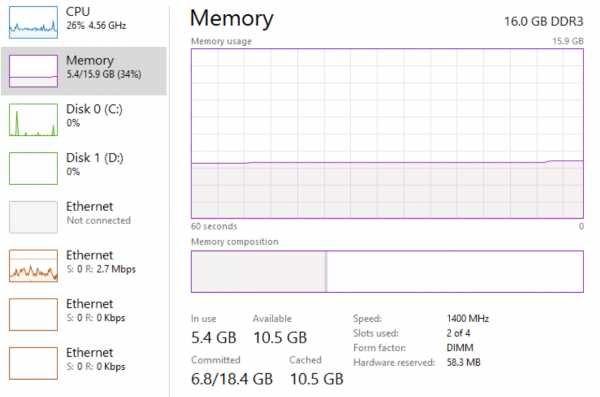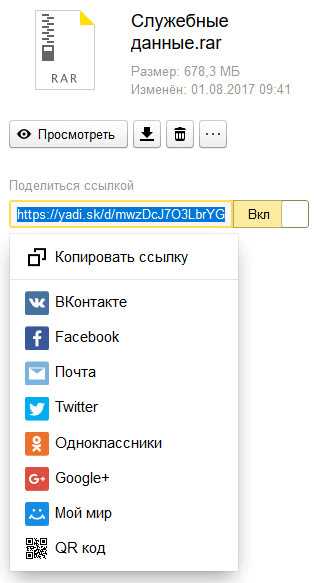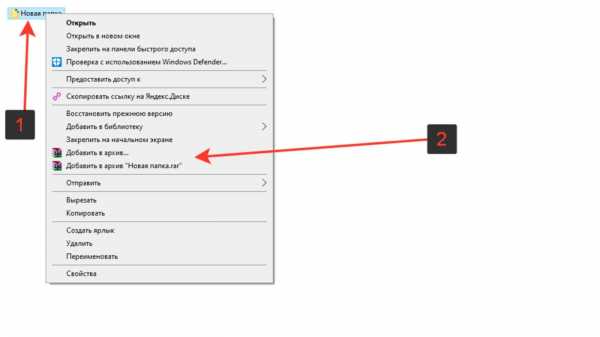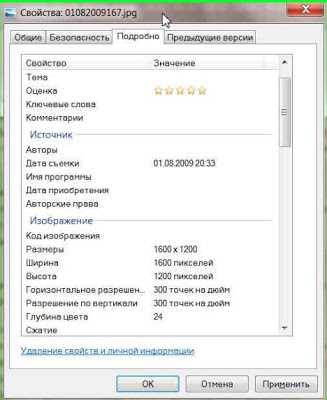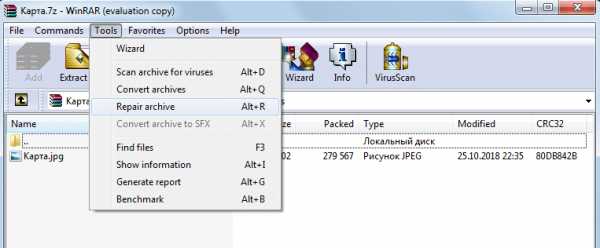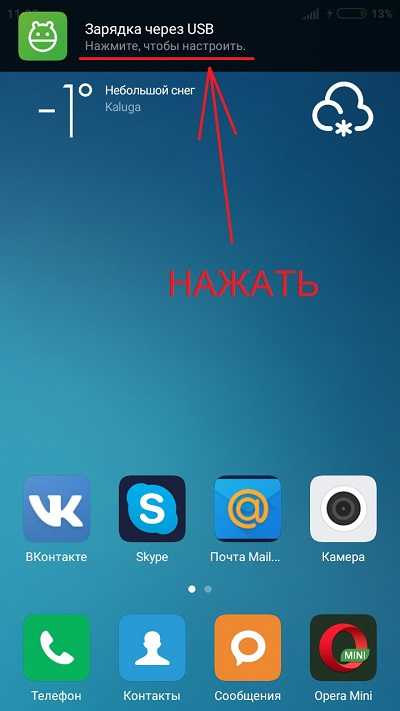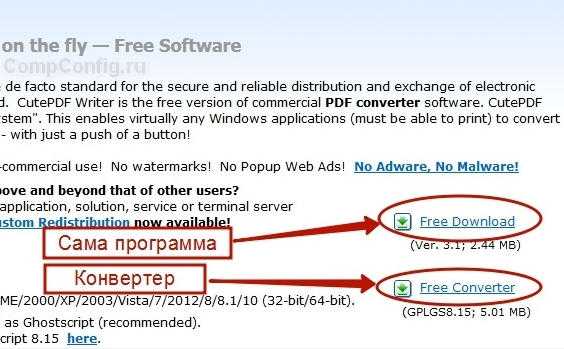Как перевести файл avi в mkv
Как конвертировать AVI в MKV без потери качества
Карен НельсонПоследнее обновление: Июль 15, 2020
«Почему файлы AVI такие большие? У меня было 10-минутное видео размером 4 ГБ? Как сделать его меньше и сохранить качество?»
Этот вопрос задают в Yahoo, и его легко решить путем преобразования AVI в MKV с помощью некоторых эффективных методов кодирования.
AVI уже давно признан лучшим контейнером файлов, который мы использовали для хранения аудио и видео данных. Но оно может быть таким огромным, если оно вообще не сжато. Сейчас, по мере развития технологий, люди хотели бы найти менее занятые и более удобные оболочки, такие как MKV вместо AVI.
Чтобы завершить преобразование AVI в MKV, необходим конвертер видео. Где найти полезный видео конвертер для преобразования AVI в MKV без потери качества? Продолжайте читать здесь, и вы найдете ответ.
Рекомендуется: самый надежный конвертер AVI в MKV
VideoSolo Video Converter Ultimate - лучший конвертер AVI в MKV, в основном из-за его сверхбыстрой скорости преобразования и высокого качества вывода. Независимо от того, насколько велик файл AVI, вы можете импортировать его в программу, установить кодек или другие параметры и быстро экспортировать видео MKV, которое намного меньше по размеру.
И не только это, VideoSolo Video Converter Ultimate поддерживает конвертирование видео в разных форматах в 300 + и другие форматы, включая MP4, MOV, WebM и т. Д. То есть, конвертировать AVI в MKV является одной из его основных функций. После установки вы можете изучить другие форматы для конвертации. Он поддерживает как Windows, так и Mac операционные системы.
Руководство по эффективному преобразованию AVI в MKV
Шаг 1. Добавить файл AVI в конвертер AVI в MKV
Запустите VideoSolo Video Converter Ultimate на своем компьютере. Появится простой и быстро управляемый интерфейс, и вам нужно нажать «Добавить файлы», чтобы найти файл AVI, который вы хотите добавить. Эта программа поддерживает пакетное преобразование, поэтому вы можете добавить несколько файлов одновременно.
Шаг 2. Выберите выходной формат - MKV
После добавления файла AVI щелкните раскрывающийся список «Преобразовать все в», найдите вкладку «Видео», чтобы найти вкладку «MKV». Вы увидите, что существует несколько предустановленных профилей MKV с различным разрешением. Выберите тот, который вам подходит.
Шаг 3. Персонализируйте свои настройки вывода
На предыдущем шаге вы также можете щелкнуть значок «Пользовательский профиль», чтобы установить некоторые параметры, которые вы хотите, например кодировщик, разрешение, частоту кадров, битрейт. Если вы настраиваете, не забудьте нажать кнопку «Создать», чтобы сохранить свой профиль.
Шаг 4. Начните преобразование AVI в MKV
Когда все настройки выполнены, нажмите кнопку «Конвертировать все», чтобы начать преобразование AVI в MKV. Преобразование может быть завершено всего за несколько минут благодаря сверхвысокой скорости преобразования. И выходной файл MKV также в отличном качестве. Вы можете следить за ходом преобразования в интерфейсе или контролировать, чтобы приостановить, остановить процесс. Наконец, после завершения преобразования вы можете увидеть преобразованные файлы в поле «Преобразовано».
VideoSolo Video Converter Ultimate как рекомендуется, полезно и полезно. Вы можете изучить множество других практических функций, таких как преобразование других форматов, отсечение видеофрагментов, добавление водяного знака к видеои т.д. Теперь просто скачайте его и наслаждайтесь видео.
5 лучших бесплатных MKV конвертеров, о которых нужно знать
Автор: Christine Smith • 2020-12-24 11:33:07 • Проверенные решения
Чтобы идти в ногу с современными тенденциями, Вам необходимо иметь собственный ПК, ноутбук, портативный медиаплеер, MP3-плеер, портативные консоли и мобильный телефон. Поскольку существует множество форматов видео для для запуска на различных устройствах, видео-конвертер может сделать проще Вашу запутанную медиа-жизнь. Как правило, у всех нас очень мало времени для возни с видеофайлами и, следовательно, необходим практичный и интуитивный видео конвертер для обработки видеофайлов. Взглните на 5 лучших бесплатных MKV видео конвертеров, чтобы упростить Вашу видео-коллекцию.
- Бесплатный видео-конвертер от Wondershare
- Freemake Video Converter
- MPEG Streamclip
- MediaCoder
- ClipConverter
Бесплатный видео-конвертер от Wondershare представляет собой конвертер с возможностью добавлять файлы простым перетаскиванием видеофайлов, который позволяет конвертировать или записывать домашние DVD-диски в и из любых видеоформатов. В отличие от других видео конвертеров, Wondershare Free Video Converter предлагает до 30 раз большую скорость конвертации. Он помогает сделать видео более универсальными, конвертируя их в AVI, MKV, DVD, MP4, WMV, SWF, 3GP, MPEG, MP3 или PSP. Кроме того, Вы также можете записывать видео в DVD-папку, файлы ISO или на DVD-диски. К тому же, поддерживается запись видео с Google, Yahoo, YouTube или других видеохостингов.
Основные особенности:
- Поддержка большого списка форматов: Конвертируйте в широкий спектр видеоформатов HD и SD, включая распространенные видеоформаты HD, такие как HD TS, HD MPG, HD WMV, HD MP4, HD MKV и т. Д., популярные видео SD форматы, такие как AVI, MP4, MOV, WMV, MKV, MPG, MPEG, H.264 и другие.
- Экспорт аудиодорожки из MTS видео файлов: Отделяйте аудио файлы от AVCHD видео и сохраняйте их в MP3, WMA, M4A, WAV, APE, FLAC, AAC, AC3, MKA, OGG, AIFF, RA, RAM, MPA.
- Возможность преобразить видео с помощью богатого списка различных функций: Обрежьте черные края или ненужные части, поверните видеоролики или объедините несколько видеофайлов в один, наложите интересный рисунок или текстовый водяной знак, чтобы сделать его более уникальным и стильным.
Пошаговое руководство по конвертации MKV в любой видеоформат с использованием лучшего бесплатного конвертера MKV видео:
Шаг 1 Запустите бесплатный MKV видеоконвертер от Wondershare и добавьте файлы
Скачайте, установите и запустите Wondershare Free Video Converter на Вашем ПК/Mac. По умолчанию Вы попадете во вкладку Конвертация, затем нажмите кнопку +Добавить файлы в левом верхнем углу и укажите MKV файлы, которые необходимо конвертировать.
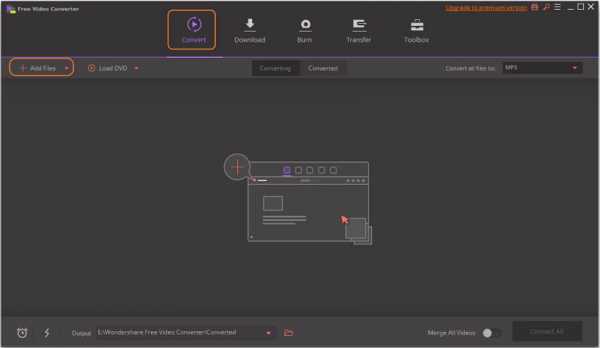
Шаг 2 Выберете конечный формат видео
После того, как Вы добавили MKV файлы, Вы увидите их в виде эскизов. Перейдите в список Конвертировать все файлы в: в правом верхнем углу, выберите нужные форматы видео во вкладке Видео, все доступные форматы перечислены здесь. Также Вы можете выбрать нужное разрешение видео.
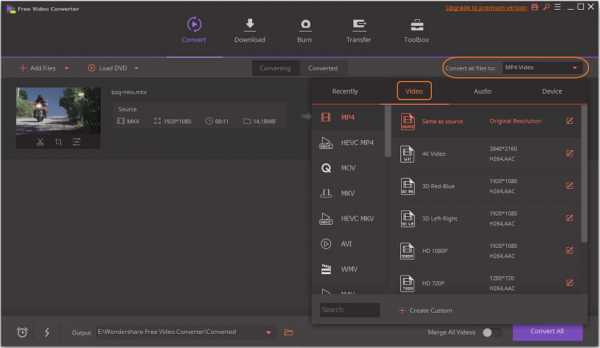
Шаг 3 Конвертируйте MKV совершенно бесплатно
После того, как Вы все приготовили, нажмите кнопку Конвертировать все, чтобы приступить к конвертации всех MKV видео в другой формат с помощью пакетного преобразования. Вы можете настроить конечную папку, нажав кнопку Конечный путь.
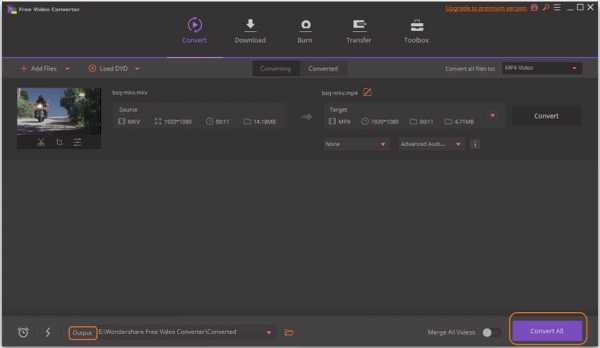
Ваши MKV файлы будут конвертированы бесплатно через несколько минут. Wondershare Free Video Converter поможет вам конвертировать видео MKV в любой формат и наоборот, просто следуйте инструкциям выше.
Freemake Video Converter является одним из бесплатных видео конвертеров для преобразования файлов с водяным знаком. Вы можете использовать Freemake Video Converter для конвертирования видео форматов, создания слайд-шоу фотографий, визуализации музыки и копирования DVD-видео. Этот конвертер видео может записывать настроенные видеопотоки на Blu-ray или DVD-диски для последующей загрузки их на YouTube.
Freemake фактически превратилась в бесплатную программу, которая позволяет конвертировать видео и предлагает альтернативу платному программному обеспечению. С Freemake Video Converter Вы можете конвертировать видео файлы в AVI, MKV, DVD, MP4, WMV, SWF, 3GP, MPEG, MP3, PSP, а также в другие совместимые форматы для вашего Android, iPod, iPhone и т.д.

Это еще один востребованный бесплатный видео конвертер, редактор и плеер для Windows и Mac. MPEG Streamclip может воспроизводить гораздо больше видеофайлов, кроме MPEG. Этот видео конвертер может конвертировать файлы MPEG, включающие мультиплексированные или демультиплексированные форматы, и может кодировать видео в другие форматы, включая iPod. MPEG Streamclip позволяет загружать видео с YouTube или Google, просто вставив URL-адрес страницы.
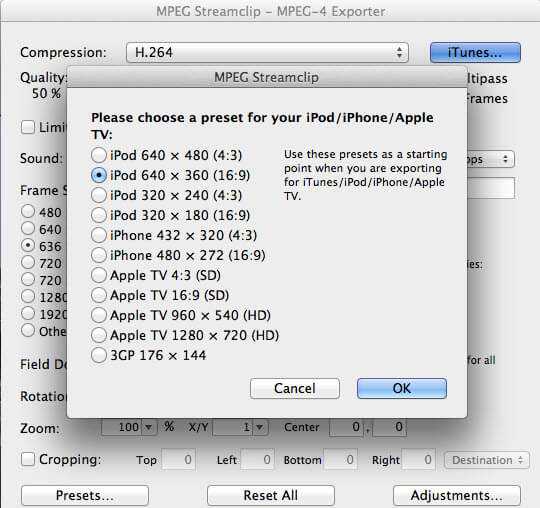
MediaCoder - это программное обеспечение для транскодирования мультимедиа, популярное во всем мире с 2005 года. Он представляет собой идеальное сочетание передовых аудио и видео технологий с готовым решением для транскодирования. Он имеет набор настраиваемых параметров, позволяющих контролировать процесс конвертирования. MediaCoder не так прост, но он, безусловно, лучший, когда речь идет о производительности и качестве.
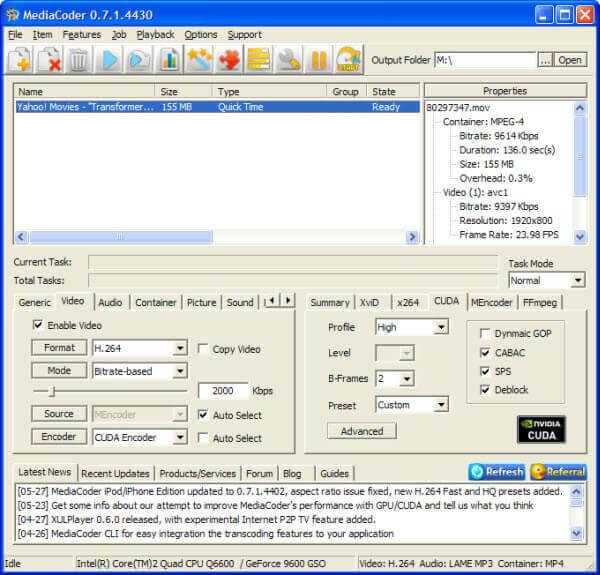
5.ClipConverter (онлайн конвертер)
Clip Converter - одно из лучших приложений для онлайн-конвертации мультимедиа, которое позволяет конвертировать, загружать и записывать любые видео или аудио URL-адреса в любые другие форматы. В настоящее время в число поддерживаемых ClipCoverter сервисов входят Direct Download, Dailymotion и YouTube. Clip Converter - это бесплатное и быстрое приложение, позволяющее просматривать самые популярные видеоролики YouTube на мобильных телефонах, iPhone, PSP и многих других устройствах.
Чем конвертировать AVI в MKV? Программы для конвертации
Рекомендуем вам воспользоваться наиболее популярной программой - Wise Video Converter Pro, она работает на операционной системе Windows и практически во всех случаях гарантирует качественный результат. Скачайте ее нажатием на название и установите - вы получите довольно простой и понятный инструмент, с помощью которого сможете легко сконвертировать свой файл в формат MKV.
Если вы вы столкнулись с проблемой открытия файла AVI, но знаете как и чем открыть файл MKV, вы можете воспользовать специализированным програмным обеспечением, которое позволит осуществить конвертацию из AVI в MKV.
Другие варианты решения проблемы
Если вы не смогли получить рабочий файл , то мы можем порекоментовать несколько возможных способов решения:
- Попробуйте найти нужный файл в другом источнике в сети интернет. Возможно вам повезет найти более подходящую версию. Пример поиска в Google: "Файл filetype:AVI". Просто замените слово "файл" на нужное вам название;
- Вполне возможно, что кто-то уже преобразовал нужный вам файл в MKV и опубликовал в интернете - попробуйте поискать его.
- Попросите прислать вам исходный файл еще раз, возможно он был поврежден при передаче;
Сконвертировать AVI в MKV онлайн и бесплатно — Convertio
Онлайн и бесплатный конвертер AVI в MKV
Выберите файлы Перетащите файлы сюда. 100 MB максимальный размер файла или Регистрация РасширенныеНастройки
Кодек: Без перекодирования (Копировать видео из входного файла) AV1 (AOMedia Video 1) H.261 H.263 H.263+ H.264 (AVC) H.265 (HEVC) MPEG-1 MPEG-2 MPEG-4 Microsoft MPEG-4 VP8 VP9 THEORA XVID DIVX MJPEG HuffYUV Flash Screen Video FLV (Flash Video, Sorenson H.263) Windows Media Video 7 (WMV1) Windows Media Video 8 (WMV2) H.264 (AVC) Кодек для кодирования видео дорожки. Кодек «Без перекодирования» копирует видеопоток из входного файла в выходной без перекодирования, если это возможно.Профиль: Авто Baseline (BP) Main (MP) High (HiP) High20 (Hi10P) High 4:2:2 (Hi422P) High 4:4:4 (Hi444PP) Авто Установите выходной профиль AVC (H.264). Чем старее целевое устройство, тем «меньший» профиль вам нужно установить. Дополнительную информацию можно найти в вики.Уровень: 1.0 Авто 1b 1.1 1.2 1.3 2.0 2.1 2.2 3.0 3.1 3.2 4.0 4.1 4.2 5.0 5.1 5.2 6.0 6.1 6.2 АвтоИз AVI в MKV
Сервис позволяет произвести преобразование(конвертировать) из формата AVI в формат MKVAVI – это формат видеофайлов, разработчиком которой выступает компания Microsoft. Пакет Video for Windows, в рамках которого и появился формат AVI, был разработан данной компанией еще в ноябре 1992 года. Он предназначался для операционной системы Windows 3.1. С тех пор уже в течение четверти века формат AVI остается основным для хранения видеофайлов во всех версиях операционных систем Windows. Название формата – это аббревиатура от полного названия Audio Video Interleave File. Формат используется для хранения видеоданных, зашифрованных при помощи разнообразных кодеков. AVI-файлы, как правило, используют гораздо меньшее сжатие по сравнению с аналогичными форматами.
MKV – это открытый формат контейнера для аудио- и видеоданных, созданный российскими разработчиками. Название формата ведет происхождение от названия проекта – Matroska (Матрёшка) с добавлением первой буквы от слова Video. Этот формат считается альтернативой гораздо более популярного AVI, но пока не достиг такого масштаба распространения. MKV-файлы достаточно распространены среди владельцев довольно старых мобильных устройств с ОС Symbian и одновременно среди тех, кто предпочитает просмотр видео в FullHD, поскольку у MKV хорошая динамика передачи видео/аудио потоков. MKV широким спектром возможностей, в частности, хранение аудиодорожек на разных языках, легко редактируется, в больших файлах нет зависаний.
Другие сервисы
Конвертер MKV в AVI | Как перевести формат MKV в AVI
Как конвертировать MKV в AVI
Видео высокого разрешения в формате MKV передает изображение в превосходном качестве, поэтому MKV-файлы обычно занимают много места на жестком диске. Однако мы далеко не всегда смотрим видео на больших экранах, и часто оказывается гораздо удобнее посмотреть фильм в компактном формате AVI, который воспроизводится большинством программ и мобильных устройств. Конвертер MKV в AVI поможет быстро и легко перекодировать один формат в другой.
Скачайте Конвертер MKV в AVI, воспользуйтесь этой инструкцией и оцените преимущества быстрой конвертации.
Скачать бесплатно Скачать бесплатноУстановите программу
Откройте скачанный файл и установите программу на компьютер. Программа полностью переведена на русский язык, поэтому преобразовать один формат в другой не составит труда даже для неопытного пользователя.
Откройте файл для конвертации
Нажмите кнопку Добавить файлы, а затем – Добавить видео и выберите один или несколько видеофайлов в формате MKV.
Укажите формат
В ленте профилей внизу укажите формат, в который вам нужно перевести ваше HD-видео. Вы можете конвертировать MKV в AVI или в любой другой видеоформат, а также воспользоваться готовыми профилями для устройств, чтобы ваш плеер или телефон гарантированно воспроизвел сконвертированные файлы.
Начните конвертацию
Осталось только нажать кнопку Старт, и программа начнет перевод одного формата в другой. В случае конвертирования больших фильмов из MKV в AVI это может занять некоторое время, однако в новом режиме SuperSpeed конвертация проходит практически мгновенно и без потери качества. По окончании процесса откроется папка с готовым видео.
Перенесите файл в плеер или телефон
Если вы хотите посмотреть AVI-видео на плеере или телефоне, подключите устройство к компьютеру и воспользуйтесь стандартным приложением для переноса файлов. Возьмите с собой всю коллекцию HD-видео – теперь она будет доступна в любой момент!
Чтобы получить больше возможностей для обработки видео, установите пакет программ Movavi Video Suite для Windows. Помимо Конвертера Видео, в него входят видеоредактор и медиапроигрыватель, приложения для монтажа и захвата видео с экрана, камер и ТВ, программы для создания слайд-шоу и прожига DVD, CD и даже дисков Blu-ray. Дополните Конвертер Видео другими продуктами Movavi и убедитесь, что видео – это просто!
Movavi Конвертер Видео
Отличный способ перевести мультимедиа в нужный формат!
Конвертируйте видео, аудио, DVD и изображения
Изменяйте формат файлов без пережатия и потери качества
Улучшайте качество, настраивайте звук, обрезайте и сливайте клипы перед конвертацией
Сохраняйте видео- и аудиоклипы для мобильных устройств
Другие полезные инструкции
Остались вопросы?
Мы также рекомендуем
[2020] Все способы конвертировать AVI в MKV на компьютере или в сети
Как правило, файл AVI занимает много места, поэтому загрузка в Интернет может занять много времени. Поэтому люди предпочли бы конвертировать AVI в MKV , чтобы сэкономить больше места для хранения и более удобно распространять файлы. Если у вас есть много файлов AVI для преобразования в MKV с исходным качеством, вам понадобится умный конвертер AVI в MKV , который поможет вам. В этой статье мы порекомендуем различные онлайн-конвертеры AVI в MKV, а также порекомендуем настольный конвертер AVI в MKV.
Часть 1. Как конвертировать AVI в MKV с помощью рекомендованного конвертера видео
Настоятельно рекомендуется этот простой в использовании Wondershare UniConverter (первоначально Wondershare Video Converter Ultimate) . Его простой интерфейс позволяет быстро и эффективно конвертировать файлы AVI без ущерба для качества файла. Более того, он поддерживает операционные системы Windows и Mac. Вы можете установить тот, который подходит вашему компьютеру.
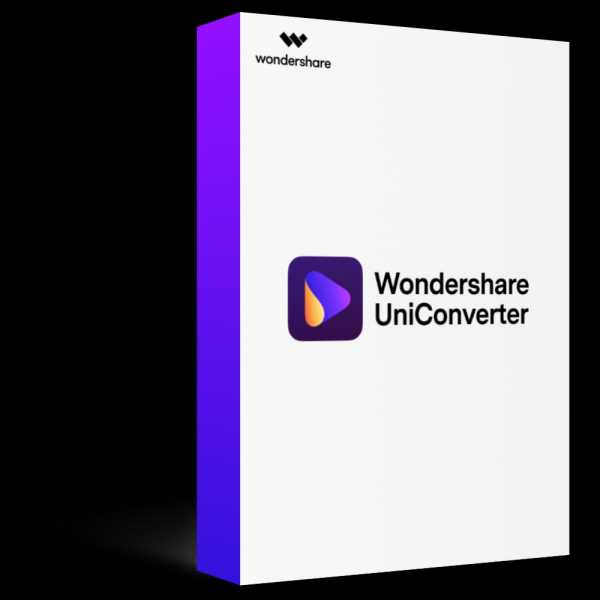
-
Конвертируйте видео в более чем 1000 форматов, таких как AVI, MKV, MOV, MP4 и т. Д.
-
Преобразование видео в оптимизированные предустановки почти для всех устройств.
-
Скорость преобразования в 30 раз выше, чем у любых обычных преобразователей.
-
Toolbox с дополнительными функциями, такими как Screen Recorder, VR Converter, GIF Maker, Fixing Media Metadata и другими.
-
Поддерживаемые ОС: Windows 10/8/7 / XP / Vista, macOS 11 Big Sur, 10.15 (Catalina), 10.14, 10,13, 10,12, 10,11, 10,10, 10,9, 10,8, 10,7.
Пошаговое руководство: как преобразовать AVI в MKV:
После этого просто обратитесь к руководству ниже, чтобы преобразовать ваши файлы AVI в MKV (на основе системы Windows). Что касается пользователей Mac, вы можете загрузить версию для Mac и выполнить следующие действия.
Шаг 1 Добавьте файлы в конвертер AVI в MKV.
Выберите опцию, чтобы просмотреть свой компьютер для загрузки файлов AVI, которые вы хотите преобразовать, на вкладке Video Converter.Кроме того, вы также можете импортировать файлы AVI простым перетаскиванием.
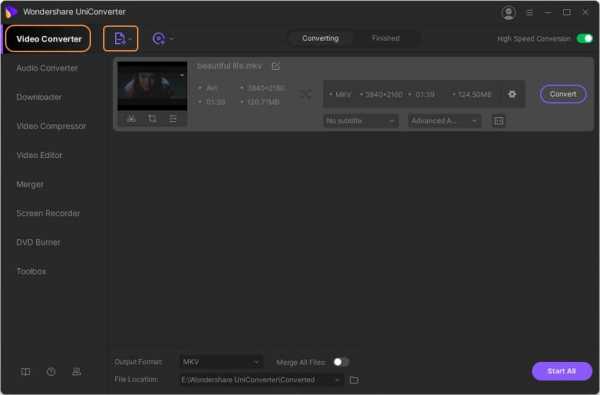
Шаг 2 Встроенный редактор для редактирования файлов AVI (необязательно).
Wondershare UniConverter также предлагает мощные функции редактирования, которые позволяют редактировать файлы AVI перед преобразованием, например добавлять эффекты, водяной знак, субтитры и многое другое. Нажмите одну из следующих кнопок, чтобы войти в окно редактирования, а затем отредактируйте видео, узнайте больше о методах редактирования.
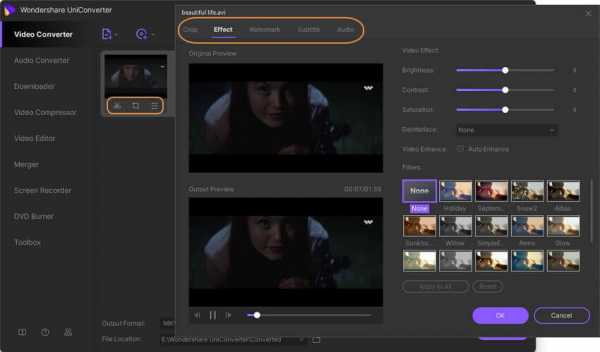
Шаг 3 Выберите выходной формат MKV и конвертируйте файлы AVI в MKV.
Перейдите в окно «Формат вывода», щелкнув раскрывающийся значок, затем выберите MKV в категории «Видео» и дважды щелкните подробную предустановку.
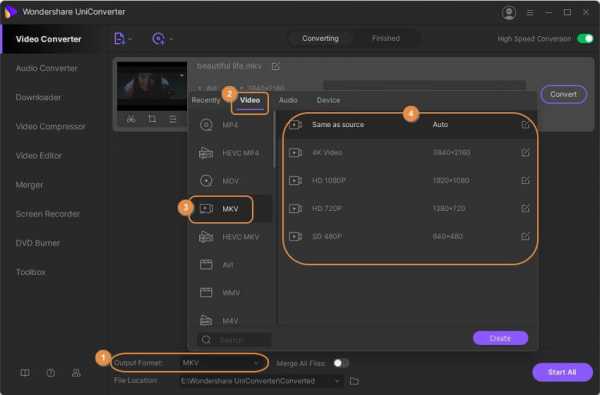
Шаг 4 Конвертируйте файлы VI в формат MKV.
После этого нажмите Start All, чтобы начать преобразование AVI в MKV. Вы можете получить преобразованные файлы после их завершения на вкладке «Готово».
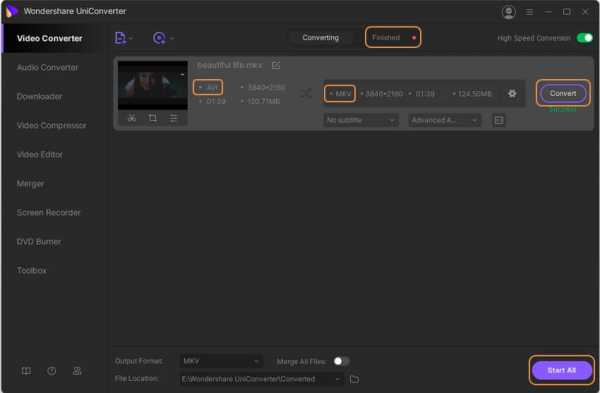
Скачать бесплатно Скачать бесплатно
Посмотреть видеоурок по использованию Wondershare AVI в видео конвертер MKV:
Часть 2.Полезный бесплатный конвертер AVI в MKV
Wondershare Free AVI to MKV Converter может просто загружать видео с самого популярного сайта обмена YouTube и конвертировать видео в различные форматы для лучшей совместимости.
Шаг 1: Откройте Free AVI to MKV Converter и перейдите прямо к Convert , нажмите Добавить файлы и затем выберите файл AVI для преобразования.
Шаг 2: Затем перейдите к Преобразовать все задачи в и выберите вариант Видео .Теперь прокрутите вниз и выберите формат MKV и выберите желаемое качество.
Шаг 3: Нажмите кнопку Convert All , и программа преобразует AVI в формат MKV.
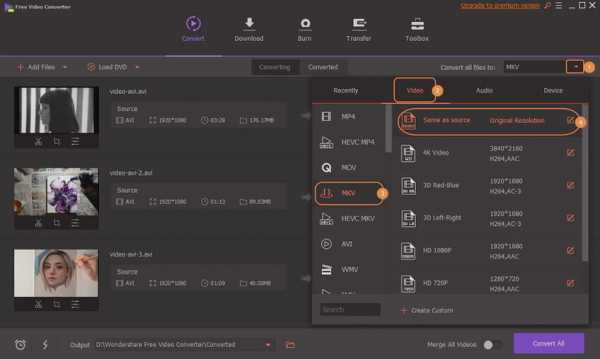
Скачать бесплатно Скачать бесплатно
Часть 3. 5 самых полезных онлайн-конвертеров AVI в MKV
Вы можете с комфортом использовать онлайн-пакеты и эффективно конвертировать AVI в MKV онлайн. Ниже приведены инструменты, которые вы можете использовать.
1. Онлайн-конвертер Wondershare AVI в MKV
Онлайн-конвертер Wondershare AVI в MKV поддерживает популярные аудио- и видеоформаты размером менее 100 МБ.С Online Uniconverter вы можете конвертировать как минимум два файла одновременно. Вот как использовать этот конвертер AVI в MPEG
Шаг 1: Нажмите кнопку + слева, и вы сможете загрузить два файла AVI.
Шаг 2: В Convert All Files to убедитесь, что он помечен как MKV формат.
Шаг 3: Затем нажмите кнопку Convert , и ваш файл будет преобразован в MKV.
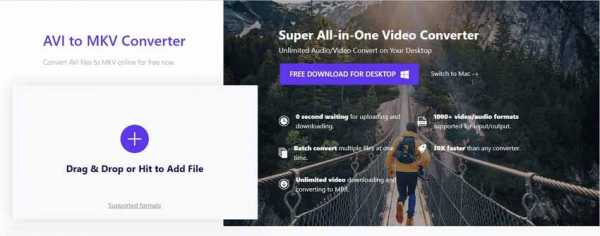
2. Конвертировать.Файлы
Конверт. Files - это онлайн-конвертер AVI в MKV, который можно использовать где угодно, если вы подключены к Интернету. Вы можете загружать файлы из локального браузера, выбирать выходной формат и легко конвертировать AVI в формат MKV. Ниже описано, как использовать этот онлайн-конвертер AVI в MKV.
Шаг 1. Зайдите на веб-сайт, нажмите Обзор и загрузите файл AVI.
Шаг 2: Затем выберите вывод как MKV, а затем щелкните Convert , чтобы преобразовать файл.
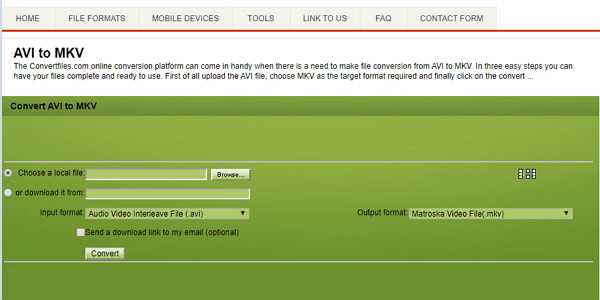
3. AConvert
Эта платформа поддерживает различные форматы файлов, такие как видео, аудио, документы, изображения и PDF-файлы. С помощью файлов мультимедиа вы можете изменить битрейт и частоту кадров. Теперь давайте посмотрим, как преобразовать AVI в MKV с помощью AConvert .
Шаг 1. Перейдите на сайт AConvert.com и нажмите Обзор , чтобы импортировать файл AVI.
Шаг 2: Затем выберите цель как MKV, а затем выберите параметры вывода.
Шаг 3: Наконец, щелкните Convert Now, , и программа преобразует файл в MKV.
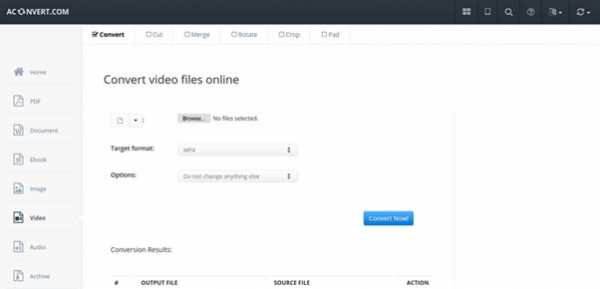
4. OnlineConvertFree
Еще одна бесплатная платформа для онлайн-конвертации AVI в MKV. Вы можете загрузить файл AVI со своего компьютера или вставить URL-ссылку онлайн и начать преобразование. В приведенном ниже руководстве показано, как его использовать.
Шаг 1: Загрузите файл AVI на платформу.
Шаг 2: Затем выберите формат MKV и нажмите кнопку Convert .
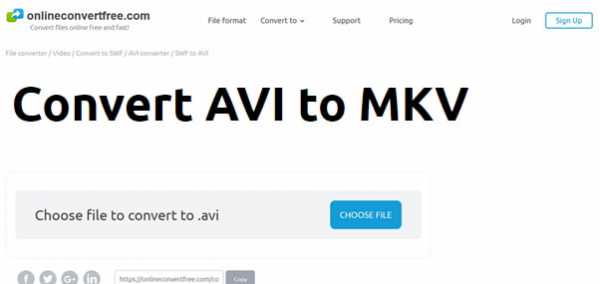
5. FileZigZag
В этой части мы хотим представить FileZigZag , полный онлайн-конвертер форматов файлов, который является эффективным, простым в использовании и бесплатным. Вот некоторые из функций FileZigZag, которые привлекли наше внимание.
Шаг 1. Чтобы преобразовать файлы с помощью этого бесплатного онлайн-конвертера файлов, перейдите по адресу www.filezigzag.com . В главном окне нажмите «Выбрать» под номером один, выберите файл для преобразования. Найдите файл AVI, сохраненный на вашем компьютере, выберите и откройте его.
Примечание. Для общедоступных и бесплатных пользователей максимально допустимый размер составляет 180 МБ.
Шаг 2: Как только ваш видеофайл будет загружен на веб-сайт, выходной формат станет доступен. Перейдите к поиску формата MKV, щелкнув стрелку вниз в разделе «Преобразовать в».
Шаг 3: Введите действующий адрес электронной почты, на который вы получите файл конвертера, расположенный под номером три, адрес электронной почты, и нажмите кнопку «Конвертировать», чтобы начать процесс.
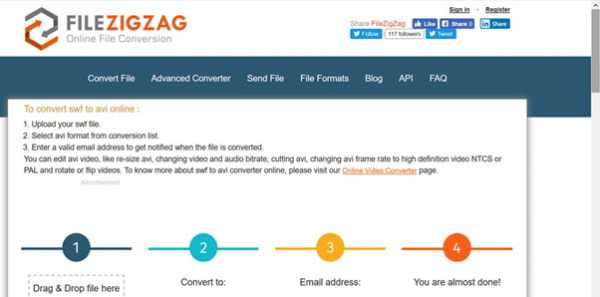
Часть 4.Расширенные знания для формата AVI и MKV
| Расширение файла | AVI | MKV |
|---|---|---|
| Категория | Видео файл | Видео файл |
| Описание | AVI - это мультимедийный контейнер, содержащий как аудио, так и видео данные. Это позволяет синхронное воспроизведение аудио с видео. Файлы AVI поддерживают несколько потоковых аудио и видео. | MKV - это стандартный контейнер с открытым исходным кодом, используемый для хранения ряда видео, аудио, изображений или субтитров в одном файле.Расширение файла WebM также использует в качестве основы формат MKV. |
| Ассоциированные программы | Проигрыватель Windows Media |
|
| Разработано | Microsoft | Матроска |
| Тип MIME | Видео | Видео / DVD |
| Полезные ссылки | Как добавить субтитры в файлы MP4 |
Как конвертировать AVI в MKV без потери качества
Карен Нельсон Последнее обновление: 15 июля 2020 г.
«Почему файлы AVI такие большие? У меня было 10-минутное видео размером 4 ГБ? Как сделать его меньше и сохранить качество?»
Это вопрос, который задают Yahoo, и его легко решить, преобразовав AVI в MKV с помощью некоторых эффективных методов кодирования.
AVI долгое время был признан лучшим файловым контейнером, который мы использовали для хранения аудио- и видеоданных.Но он может быть таким огромным, если вообще не сжат. Сейчас, по мере развития технологий, люди хотели бы найти менее занимающие пространство и более удобные обертки, такие как MKV вместо AVI.
Для завершения преобразования AVI в MKV необходим конвертер видео. Где найти полезный видео конвертер для преобразования AVI в MKV без потери качества? Продолжайте читать здесь, и вы найдете ответ.
Рекомендуется: Самый надежный конвертер AVI в MKV
VideoSolo Video Converter Ultimate - лучший конвертер AVI в MKV, в основном из-за его сверхбыстрой скорости преобразования и высокого качества вывода.Независимо от размера файла AVI, вы можете импортировать его в программу, установить кодек или другие параметры и быстро экспортировать видео MKV, размер которого намного меньше.
И не только это, VideoSolo Video Converter Ultimate поддерживает преобразование видео разных форматов в более 300 видов других форматов, включая MP4, MOV, WebM и т. Д. То есть преобразование AVI в MKV - одна из его основных функций. После установки вы можете изучить другие форматы для преобразования. Он поддерживает операционные системы Windows и Mac.
Руководство по эффективному преобразованию AVI в MKV
Шаг 1. Добавьте файл AVI в конвертер AVI в MKV
Запустите VideoSolo Video Converter Ultimate на своем компьютере. Появится простой и быстро управляемый интерфейс, и вам нужно нажать «Добавить файлы», чтобы найти файл AVI, который вы хотите добавить. Эта программа поддерживает пакетное преобразование, поэтому вы можете добавить несколько файлов одновременно.

Шаг 2. Выберите выходной формат - MKV
После добавления файла AVI щелкните раскрывающийся список «Преобразовать все в», найдите «Видео», чтобы найти вкладку «MKV», вы увидите доступно несколько предустановленных профилей MKV с разным разрешением.Выберите тот, который вам подходит.

Шаг 3. Настройте параметры вывода
На предыдущем шаге вы также можете щелкнуть значок «Пользовательский профиль», чтобы установить некоторые параметры, которые вы хотите, такие как кодировщик, разрешение, частота кадров, битрейт. Если вы настраиваете, не забудьте нажать кнопку «Создать», чтобы сохранить свой профиль.

Шаг 4. Запустите преобразование AVI в MKV
Когда все настройки выполнены, нажмите кнопку «Конвертировать все», чтобы начать преобразование AVI в MKV.Преобразование может быть завершено всего за несколько минут благодаря сверхвысокой скорости преобразования. И выходной файл MKV также в отличном качестве. Вы можете следить за ходом преобразования в интерфейсе или контролировать, чтобы приостановить, остановить процесс. Наконец, после завершения преобразования вы можете увидеть преобразованные файлы в поле «Преобразовано».

VideoSolo Video Converter Ultimate в соответствии с рекомендациями является полезным и полезным. Вы можете изучить множество других практических функций, таких как преобразование других форматов, вырезание фрагментов видео, добавление водяных знаков к видео и т. Д.Теперь просто скачайте его и наслаждайтесь своим видео.
.[4 способа] Как с легкостью конвертировать AVI в MKV онлайн и бесплатно
Вас все еще беспокоит то, что вы не можете успешно преобразовать AVI в MKV ? Чтобы конвертировать ваши фильмы AVI в MKV (видео Matroska) для более простого обмена с другими людьми или загрузки в Интернет, который принимает только файлы MKV, вам понадобится профессиональный видео конвертер, который поможет вам.
Из этой статьи вы узнаете:
Часть 1.Как конвертировать AVI в MKV с исходным качеством [поддерживается пакетный процесс]
Здесь настоятельно рекомендуется профессиональный UniConverter конвертировать AVI в MKV. Это простая, но мощная программа для преобразования файлов AVI в формат MKV в Windows 10/8/7 / XP / Vista и Mac (macOS 10.15 Catalina, 10.14 Mojave, High Sierra, Sierra, El Capitan, Yosemite, Mavericks, Горный лев и лев). Благодаря сверхвысокой скорости преобразования преобразование MKV в AVI может быть завершено всего за несколько секунд.И выходные файлы в исходном качестве.
Получите лучший конвертер видео из AVI в MKV:
- Легко конвертирует AVI в MKV на Mac или Windows с легкостью.
- Поддержка преобразования 150+ видео или аудио форматов, включая AVI, MKV, MP4, MP4, MOV, VOB и т. Д.
- Вы можете использовать его для извлечения аудиофайлов из видео AVI или MKV в MP3, WAV, M4A, WMA, AC3, AAC, AIFF и так далее.
- Обрезайте, кадрируйте, поворачивайте видео AVI или добавляйте субтитры, водяные знаки и эффекты к своим видео перед их преобразованием в MKV.
- Отрегулируйте настройки параметров ваших видео AVI или MKV, когда вам нужно.
- Загрузите онлайн-видео с YouTube или других сайтов, а затем с легкостью конвертируйте их в формат MKV.
- Записывайте видео в формате AVI или MKV на чистый DVD или конвертируйте домашний DVD в любой формат.
Пошаговое руководство по преобразованию AVI в MKV на Mac или ПК с Windows
Шаг 1. Добавьте файлы AVI в iSkysoft AVI to MKV Converter
Перетащите файлы AVI в iSkysoft Video Converter Ultimate. Или вы можете перейти в главное меню, выбрать «Добавить файлы», чтобы найти файлы AVI, которые вы хотите добавить. Этот конвертер поддерживает пакетное преобразование, поэтому вы можете добавить несколько файлов AVI одновременно.
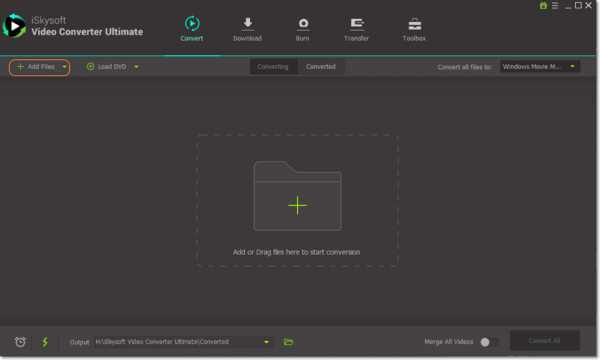
Редактировать видео (необязательно)
Теперь вы можете использовать встроенный видеоредактор, чтобы упорядочивать видео и вносить любые необходимые изменения.
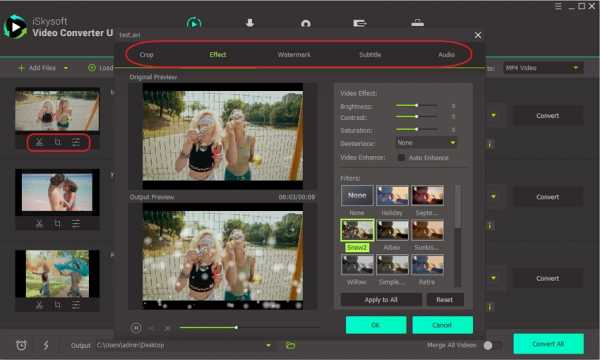
Шаг 2. Выберите MKV в качестве выходного формата
Теперь вам нужно перейти к списку форматов и выбрать « MKV » в качестве формата выходного видео. А также выберите необходимое разрешение. Вы можете следовать инструкциям на скриншоте ниже.
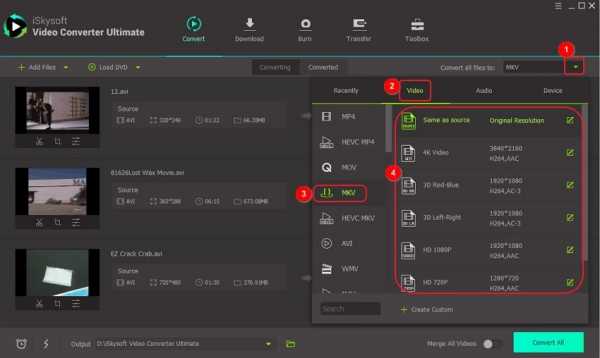
Шаг 3. Запустите преобразование AVI в MKV
В тот момент, когда вы нажмете кнопку «Преобразовать все», все сразу же будет сделано автоматически.Бинго! Это оно! В течение нескольких секунд вы можете получить видео MKV на вкладке «Конвертированные»!
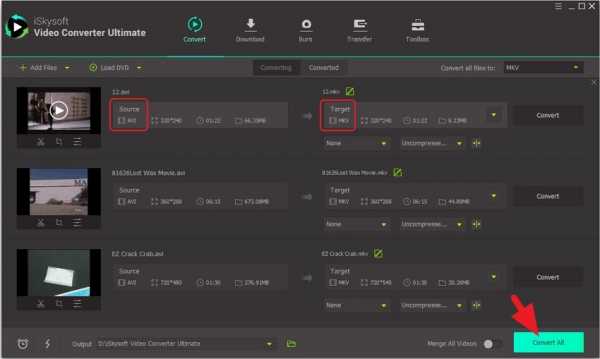
Посмотрите обучающее видео по конвертации видео с помощью iSkysoft Video Covnerter Ultimate
Часть 2. Как конвертировать AVI в MKV онлайн
Существует множество онлайн-конвертеров AVI в MKV, но в этом случае мы будем использовать самые эффективные из них с лучшими обзорами. Различные конвертеры имеют разную скорость преобразования в зависимости от емкости загрузки.Поэтому мы рекомендуем вам использовать эти программы для конвертации веб-приложений, чтобы конвертировать ваш AVI в MKV онлайн без особой суеты.
1. Онлайн-Юниконвертер
Ссылка: https://www.media.io/convert/avi-to-mkv.html
Online Uniconverter - это продукт Wondershare, созданный с высочайшим профессионализмом. Многолетний опыт компании в области создания программного обеспечения и приложений дает ей то доверие, которое она приобрела до сих пор. Он поддерживает популярные форматы файлов, и вам гарантирован качественный результат.Чтобы успешно преобразовать файл AVI в формат MKV на Uniconverter, вам нужно выполнить три простых шага. Во-первых, вы должны импортировать видеофайл AVI для преобразования экрана, нажав знак +. Во-вторых, выберите формат выходного файла MKV для преобразования файла AVI. В-третьих, выберите вариант преобразования, чтобы начать преобразование. Наконец, нажмите «Загрузить», чтобы сохранить преобразованный файл.
Ограничения:
- Он поддерживает файлы размером менее 100 МБ.
- Требуется подключение к Интернету.
- Имеет водяную карту на выходном видео.
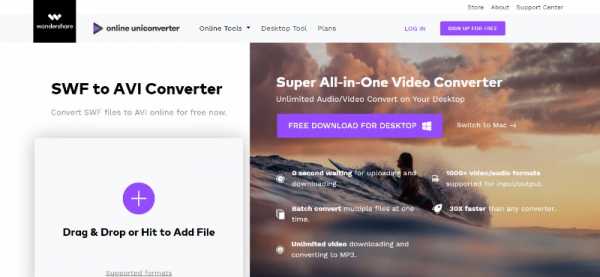
2. Онлайн-конвертер
Ссылка: https://www.onlineconverter.com/avi
Другой способ конвертировать AVI в MKV онлайн - использовать онлайн-конвертер AVI в MKV конвертер. Этот веб-конвертер AVI в MKV также поддерживает преобразование популярных видеоформатов, как и Wondershare Uniconverter. Процесс конвертации видео в Online Converter также прост и состоит из двух шагов.Вы должны начать с загрузки файла AVI на платформу, щелкнув раскрывающийся список «Преобразовать», чтобы выбрать AVI в MKV и просмотреть файл со своего компьютера. После этого нажмите «Конвертировать», и ваш файл будет преобразован в MKV.
Ограничения:
- Он поддерживает файлы размером менее 200 МБ.
- Медленный процесс конвертации.
- Есть реклама.
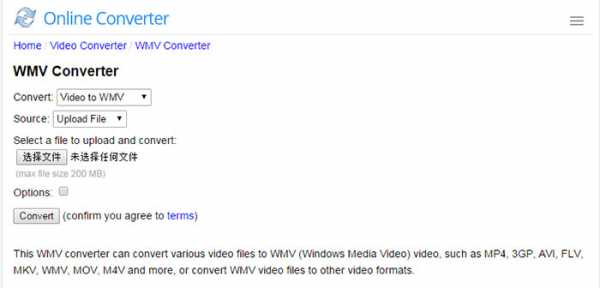
Часть 3.Как конвертировать AVI в MKV бесплатно с VLC
Кроме того, вы можете использовать медиаплеер VLC на своем компьютере, чтобы конвертировать AVI в MKV бесплатно . Видеоплеер VLC далеко не отличный видеоплеер, он также поддерживает преобразование видео в различные форматы. Конвертировать различные форматы - это здорово, хотя есть несколько проблем. Вот как конвертировать AVI в MKV с помощью VLC.
Шаг 1 . Откройте VLC и нажмите «Медиа», затем «Конвертировать / сохранить» на экране VLC.На экране «Открыть медиа» нажмите «Добавить», чтобы загрузить файл, и нажмите «Открыть», чтобы загрузить.
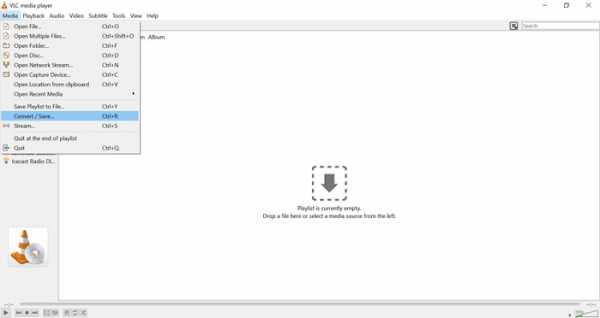
Шаг 2 . Нажмите кнопку Convert / Save. Чтобы начать преобразование, установите флажок «Преобразовать», отобразите вывод, дамп исходных входных данных и выберите ожидаемый тип файла после преобразования в параметре «Профиль».
Шаг 3 . Выберите имя файла назначения и / или папку назначения, в которой вы будете сохранять файл. Затем выберите «Сохранить» и нажмите «Начать», чтобы начать преобразование.Как только преобразование будет выполнено, на индикаторе выполнения будет показано, что оно выполнено.
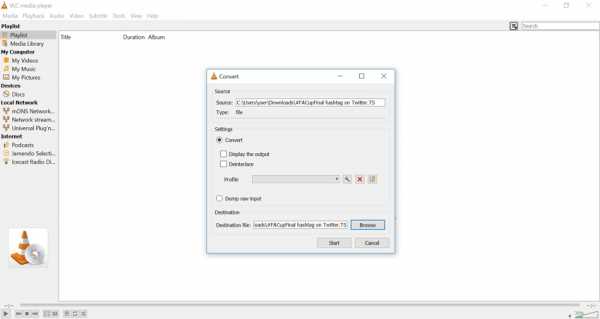
Популярные способы конвертировать MKV в AVI
Если вы хотите хранить телешоу и фильмы в сжатом формате, я часто использую формат MKV, но, к сожалению, мой PSP не распознает их, кроме AVI, поэтому мне нужно конвертировать мой MKV в AVI , чтобы он мог правильно воспроизводиться на устройстве. Я имею ввиду, я ищу хороший способ конвертировать MKV. Какие-нибудь советы, пожалуйста?
MKV предлагает огромную емкость для хранения, поскольку может поддерживать множество видео, аудио и субтитров внутри аналогичного контейнера.Однако есть много пользователей iPod, MP4 и других гаджетов, которые не могут использовать эту форму файла, потому что их устройства просто не поддерживают такой формат. Следовательно, возрастает потребность в преобразовании MKV в некоторые другие форматы файлов, такие как AVI, что позволяет любителям видео и музыки в полной мере наслаждаться своими видео и аудио. Аналогичная цель может быть достигнута с помощью преобразователя MKV в AVI .
Часть 1. Как конвертировать MKV в AVI с помощью VLC
VLC Media Player - мощный бесплатный медиаплеер, который может поддерживать большинство типов аудио и видео файлов без необходимости использования кодеков или драйверов для этого.Если вы хотите использовать свой любимый медиаплеер для преобразования MKV в AVI, вам просто нужно выполнить следующую процедуру.
Шаг 1. Посетите веб-сайт VLC, загрузите и установите версию программного обеспечения, совместимую с вашим устройством, а затем откройте ее.
Шаг 2: Щелкните меню Media , появятся параметры, и вы должны выбрать Convert / Save… или нажать Ctrl + R на клавиатуре.
Шаг 3: Откроется окно, в котором вы должны нажать кнопку + Добавить… , там, в проводнике, вы должны перейти в папку, в которой хранятся видеофайлы, и выбрать файл MKV, который вы хотите преобразовать, затем нажмите Открыть .Файл будет загружен в список, нажмите кнопку Convert / Save ниже.
Шаг 4: Откроется окно преобразования, в котором отображается файл MKV, который вы хотите преобразовать. В опции Settings перейдите к Profile . Если AVI не отображается как вариант в списке профилей, нажмите кнопку редактирования профиля (значок гаечного ключа).
Шаг 5: Активируйте опцию AVI и нажмите Сохранить , чтобы добавить это расширение, изменив выбранный вами профиль.
Шаг 6: Теперь вы должны нажать кнопку Обзор , чтобы выбрать файл назначения.
Шаг 7: Это один из самых важных шагов процедуры. Вам нужно будет выбрать папку, в которой вы хотите, чтобы VLC сохранил преобразованный файл, однако файл будет сохранен с расширением .mkv, для его сохранения как .avi вам необходимо заменить .mkv на .avi с помощью клавиатуры. а затем нажмите кнопку Сохранить .
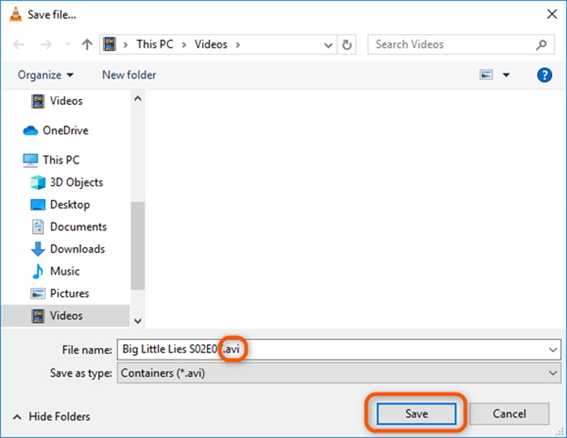
Часть 2. Начало работы с профессиональным конвертером MKV в AVI
Этот конвертер MKV в AVI фактически представляет собой набор инструментов для видео с множеством функций.Основная причина порекомендовать это программное обеспечение - это широкий спектр поддерживаемых форматов, высокая скорость преобразования и высокое качество вывода.
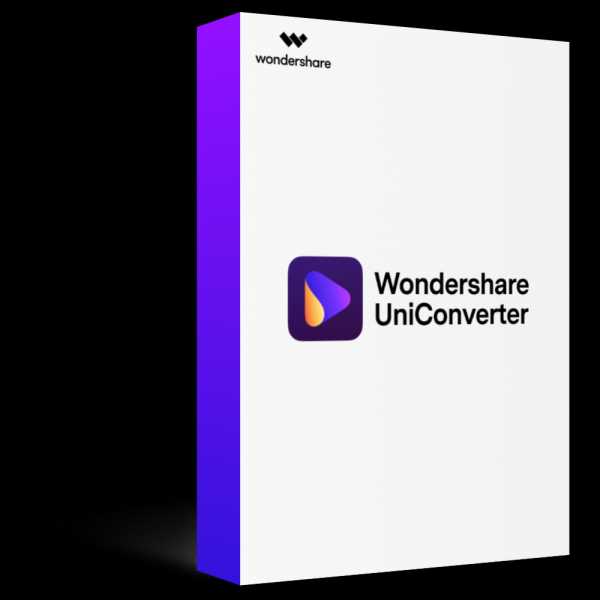
-
Конвертируйте MKV в AVI, MOV, MP4 и другие форматы 1000+.
-
Преобразуйте MKV в оптимизированную предустановку почти для всех устройств.
-
Скорость преобразования в 30 раз выше, чем у любых обычных преобразователей.
-
Toolbox с дополнительными функциями, такими как Screen Recorder, VR Converter, GIF Maker, Fixing Media Metadata и другими.
-
Поддерживаемые ОС: Windows 10/8/7 / XP / Vista, macOS 11 Big Sur, 10.15 (Catalina), 10.14, 10.13, 10.12, 10.11, 10.10, 10.9, 10.8, 10.7.
Чтобы преобразовать MKV в AVI, вы можете либо просмотреть следующий пошаговый видеоурок, либо следовать подробным инструкциям ниже.
Шаг 1 Добавьте MKV-видео Wondershare UniConverter (первоначально Wondershare Video Converter Ultimate).
Вы можете добавить свои файлы, перетащив их в конвертер или нажав кнопку + Добавить файлы, чтобы просмотреть жесткие диски и импортировать нужные видео MKV.Вы можете добавить более одного файла MKV для пакетного преобразования.
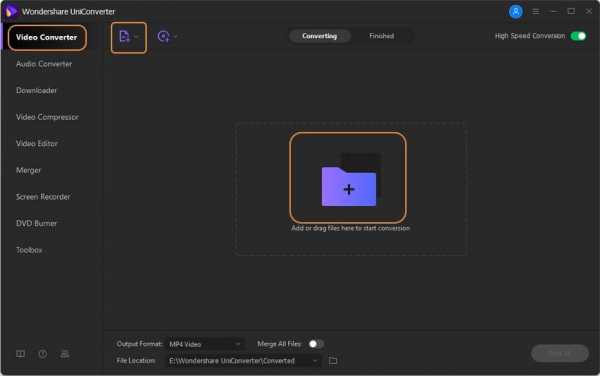
Шаг 2 Установите AVI в качестве выходного формата.
Щелкните список «Формат вывода» и выберите AVI в качестве формата вывода. Вы также можете определить кодировщик в параметре «Создать пользовательский» (как показано на изображении ниже).
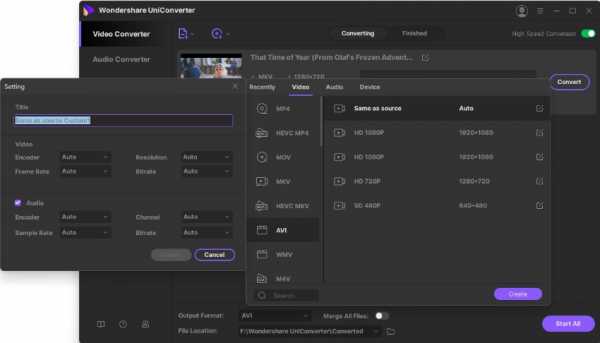
Шаг 3 Пакетное преобразование MKV в AVI.
Нажмите кнопку «Начать все», когда все будет настроено, и преобразование начнется немедленно. Когда закончите, вы найдете преобразованный.Откройте файлы AVI, нажав кнопку «Готово».
Советы: Wondershare UniConverter редактирует видео перед преобразованием. После импорта видеофайла MKV просто нажмите кнопку Edit на каждой панели видеоэлементов, и тогда вы сможете создать видео в своем собственном стиле!
Скачать бесплатно Скачать бесплатно
Часть 3. 5 лучших бесплатных конвертеров MKV в AVI
Ниже приведены Лучшие 5 конвертеров MKV в AVI для вашей заботы, вы наверняка получите тот, который соответствует вашим потребностям и удовлетворяет личные предпочтения.
1. Бесплатный конвертер видео от Wondershare (Windows и Mac)
Это невероятно быстрый видео конвертер, DVD конвертер и записывающее устройство, которое делает ваши видео универсальными за счет мгновенного преобразования их в AVI, MP4, WMV, FLV, MKV, MPG, 3GP и т. Д. В 30 раз быстрее. скорость конвертации и конвертирует из и в 1000+ видео форматов.
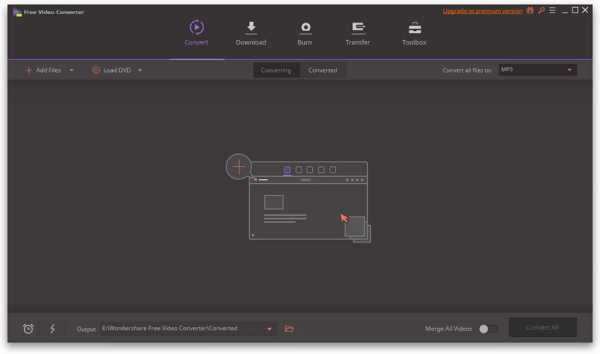
:
Поддержка широкого формата - преобразование в широкий спектр видеоформатов HD и SD: распространенный видеоформат HD, такой как HD TS, HD MPG, HD WMV, HD MP4, HD MKV и т. Д .; популярные SD-видео, такие как AVI, MP4, MOV, WMV, MKV, MPG, MPEG, H.264 и более.
Экспорт аудио из MTS Video - Извлечение аудиофайлов из записей AVCHD и сохранение их в форматах MP3, WMA, M4A, WAV, APE, FLAC, AAC, AC3, MKA, OGG, AIFF, RA, RAM, MPA.
Улучшение видео с помощью разнообразных функций редактирования - Обрезайте черный край на весь экран, обрезайте ненужные части, поворачивайте боковые видео и объединяйте несколько видео в одно, применяйте интересное изображение или текстовый водяной знак, чтобы сделать его более уникальным и стильным.
Скачать бесплатно Скачать бесплатно
2.Доктор DivX (Windows и Mac)
Основная цель этого проекта - создать переносимое приложение, способное транскодировать как можно больше видеоформатов в DivX. Этот конвертер способен преобразовывать большинство входных файлов, включая сценарии MPEG-1, VOB, FLV, AVI, MP4, MPEG-2 и AVI Synth, в DivX. Он автоматически настраивает параметры кодирования для запрошенного размера выходного файла. Пользователь должен выбрать только необходимый размер выходного файла, а все остальное сделает эта программа.
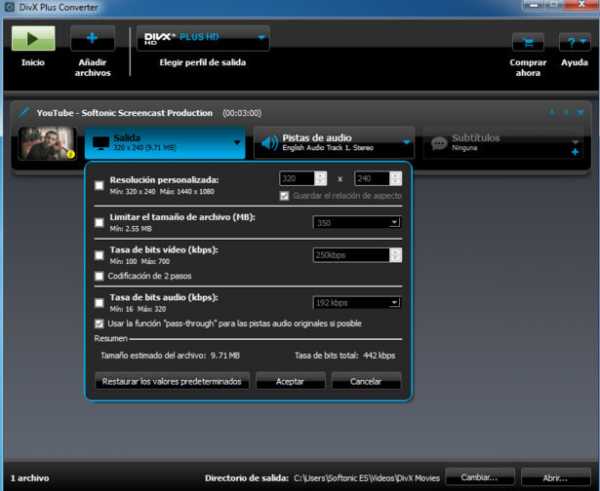
3. HandBrake (Windows, Mac и Linux)
Этот вид инструментов используется для преобразования видео практически из любого формата в современный выбор, широко поддерживаемые кодеки. Это полезное приложение для преобразования файла MKV в видео AVI, чтобы просматривать его на выбранном вами устройстве. Вы сможете начать преобразование за считанные секунды, выбрав определенный профиль, оптимизированный для вашего конкретного устройства, или выбрав общий профиль для высококачественных или стандартных преобразований.Программное обеспечение легкое, быстрое и простое, поэтому вы можете гарантировать удобство и эффективность.
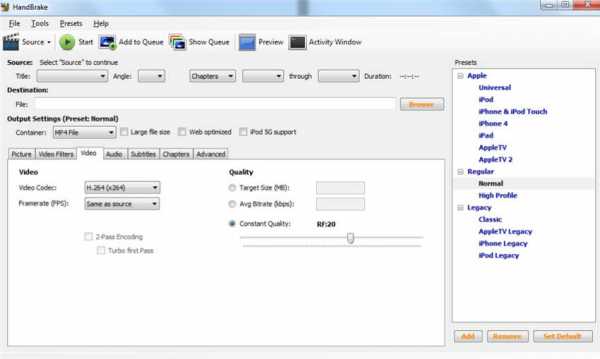
4. Format Factory
Это еще один функциональный конвертер MKV в AVI, который предоставит вам отличные функции преобразования. Это многофункциональный медиаконвертер. Приложение предлагает различные функции, включая преобразование всех форм файлов в MP4, 3GP, AVI, WMV, SWF, FLV, MPG и многое другое. Файлы MP4 совместимы с видеоформатом iPhone, PSP, iPod и Blackberry.Программа также способна восстанавливать поврежденные аудио и видео файлы.
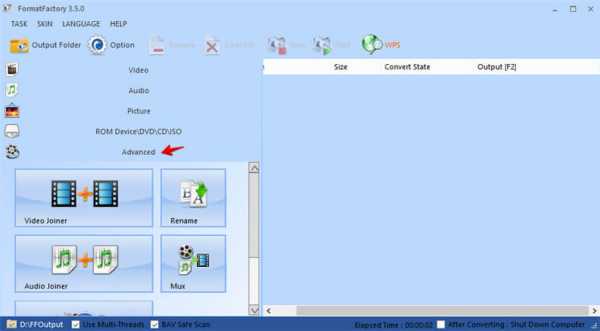
5. Онлайн-конвертер файлов без конвертации файлов
Этот онлайн-конвертер MKV в AVI преобразует на высокой скорости. Он позволяет использовать 330 комбинаций форматов входных и выходных файлов. А также гарантирует безопасность и конфиденциальность файлов. Ваш преобразованный файл будет уничтожен в течение 24 часов, и никто не будет иметь к нему доступа, кроме вас. Кроме того, этот конвертер поддерживает преобразование нескольких файлов, включая видео, аудио, изображения, АРХИВ, ДОКУМЕНТ, ПРЕЗЕНТАЦИЮ, ЭЛЕКТРОННУЮ КНИГУ и т. Д.
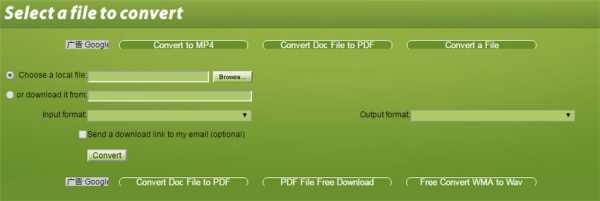
MKV - конвертируйте MKV, MKV в AVI, AVI в MKV, DVD в MKV, YouTube в MKV, MKV в MP4, MKV в WMV, MKV в iPhone 5S / 5C, бесплатный конвертер MKV
- Главная
- Продукты Продукты Звездные продукты · Любой конвертер видео бесплатно · Конвертер любого видео Ultimate · Любой видео конвертер Pro.· Наблюдающий за выпивкой игрок (Netflix) Загрузчик видео · Загрузчик видео Netflix · Загрузчик видео Amazon · Загрузчик видео с YouTube Офисная производительность · Конвертер PDF в Word · PDF Converter Professional · Любой конвертер электронных книг Мобильное управление · iOS и Android менеджер · Мобильная передача данных · Восстановление данных iOS · iOS Data Eraser Pro.· WhatsApp Transfer Звездные продукты · Любой конвертер видео бесплатно · Конвертер любого видео Ultimate · Любой видео конвертер Pro.· Наблюдающий за выпивкой игрок (Netflix) Загрузчик видео · Загрузчик видео Netflix · Загрузчик видео Amazon · Загрузчик видео с YouTube Офисная производительность · Конвертер PDF в Word · PDF Converter Professional · Любой конвертер электронных книг Управление данными · iOS и Android менеджер
Лучшие 4 способа конвертировать MKV в AVI онлайн
Видео-файл Matroska, широко известный как MKV, представляет собой формат файла, в котором видео, аудио и субтитры хранятся вместе, не влияя на качество изображения. Результирующий файл MKV существенно велик, поэтому он занимает больше места на диске для хранения. Это не экономично. Чтобы решить эту проблему, вы можете преобразовать MKV в AVI . Видео в формате AVI воспроизводится практически во всех основных видеофайлах.Преобразование MKV в AVI - это несложно, потому что есть легко доступные бесплатные конвертеры MKV в AVI, начиная от настольных программ, пакетов Android и онлайн-утилит MKV в AVI.
Поэтому преобразование MKV в AVI становится важным. Эта статья покажет вам:
Часть 1. Как конвертировать MKV в AVI без изменения качества (с гидом!)
К счастью, вы все еще можете смотреть эти MKV-видео высокой четкости на несовместимых устройствах, конвертируя MKV в AVI .Далее мы поговорим о том, как конвертировать MKV в AVI с помощью мощного UniConverter. Я рекомендую эту программу, потому что она помогает много раз решать одну и ту же проблему. И он поддерживает почти все MacOS и ОС Windows. Давайте посмотрим на его выдающиеся особенности ниже:
Получите лучший конвертер MKV в AVI - UniConverter
- 150+ форматов - Поддержка преобразования почти всех стандартных / HD видео и аудио форматов на 90-кратной скорости, включая MP4, MP3, MOV, MKV, AVI, VOB и т. Д.
- Поддерживает пакетный процесс - Он может конвертировать несколько файлов MKV в AVI за один раз.
- Сохраняет 100% качество - Функция преобразования без потерь позволяет конвертировать MKV в AVI с исходным качеством.
- Convert Online Video - Загружайте или записывайте онлайн-видео с более чем 1000 сайтов, таких как YouTube, Vimeo, Vevo, Netflix и т. Д.
- Enhance & Edit - Встроенный редактор для добавления специальных эффектов, таких как водяные знаки, субтитры, текст и многое другое.
- Запись DVD-дисков - Записывайте видео на DVD, не выходя на улицу в поисках другого инструмента для записи DVD.
- Простая передача - переносите преобразованное или загруженное видео на свои мобильные устройства, чтобы наслаждаться в пути.
[Пошаговое руководство] Как конвертировать MKV в AVI на Mac или Windows
Шаг 1. Добавьте файлы MKV в iSkysoft Конвертер MKV в AVI
Откройте UniConverter на вашем Mac или ПК с Windows.Перетащите файлы MKV прямо в него. Или вы можете нажать кнопку «Добавить файлы», чтобы найти файлы MKV, которые вы хотите добавить. Этот конвертер MKV в AVI также поддерживает пакетное преобразование.
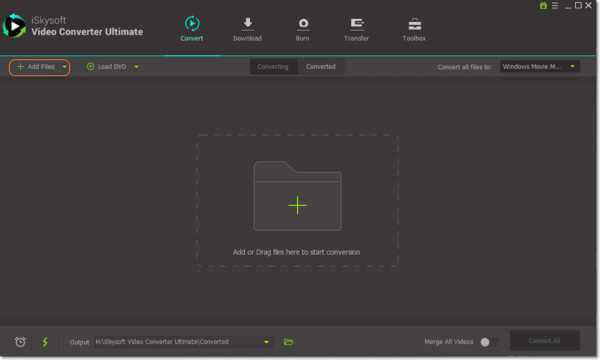
(Необязательно) Редактировать видео MKV
Вы можете редактировать видео с помощью встроенного видеоредактора, если хотите (включая обрезку, эффект, кадрирование, водяной знак, субтитры и т. Д.). Просто щелкните значки редактирования под соответствующим видеоклипом, чтобы открыть окно редактирования.Если вы не хотите редактировать видео, вы можете просто пропустить этот шаг.
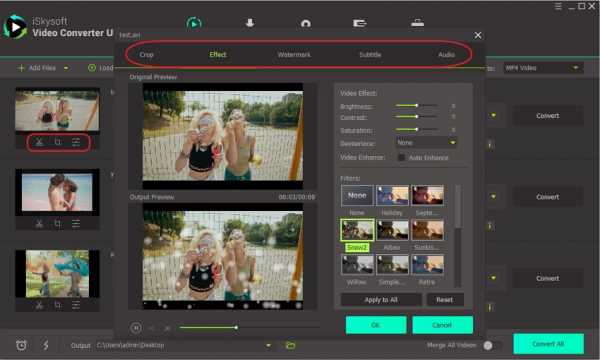
Шаг 2. Выберите "AVI" в качестве выходного формата.
Выберите AVI в качестве выходного видеоформата на вкладке «Видео», затем выберите желаемое разрешение. Здесь вы можете выбрать Как источник, чтобы сохранить исходное качество.
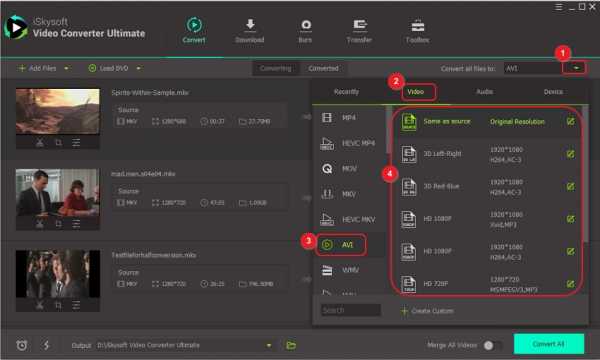
Шаг 3. Запустите преобразование MKV в AVI.
Нажмите кнопку «Конвертировать все», чтобы этот конвертер видео преобразовал MKV в AVI за вас.Этот видео конвертер специально разработан для операционных систем Mac и Windows, включая iMac, Mac Pro, MacBook, MacBook Pro, MacBook Air, Windows 10/8/7 / XP / Vista и т. Д.
Когда преобразование MKV в AVI завершено, вы можете получить видео AVI на вкладке «Преобразовано» или в выходной папке. Вот как конвертировать MKV в AVI без изменения качества!
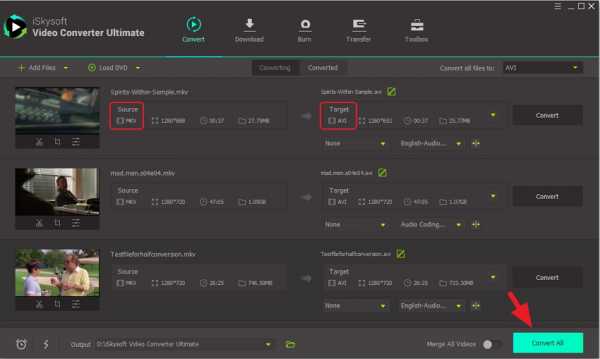
[Видеогид] Краткий обзор того, как конвертировать видео в UniConverter
Часть 2.Как конвертировать MKV в AVI бесплатно в VLC
VLC широко известен во всем мире, потому что он эффективно распознает и открывает почти все видео / аудио форматы, включая MKV, AVI, MP4, M4V, MP3, AAC и WAV. Это программное обеспечение, по которому вы вряд ли будете скучать на каждой машине. Несмотря на то, что Video Lan широко известна как программа воспроизведения, она имеет более благородные встроенные возможности, которые включают сжатие файлов и преобразование файлов. VLC может конвертировать MKV в AVI или любой другой формат файла в более универсальный, например MP4.Этот конвертер MKV в AVI отличается удобным интерфейсом, что упрощает его использование.
Примечание. VlC может помочь вам конвертировать MKV в AVI бесплатно, хотя процесс очень медленный, особенно когда ваши видеофайлы большие.
Шаг 1. Включите компьютер. Щелкните меню «Пуск» Windows и нажмите значок VLC, чтобы запустить его. Щелкните вкладку «Медиа» в строке меню. Прокрутите получившееся раскрывающееся меню и выберите Конвертировать / Сохранить.
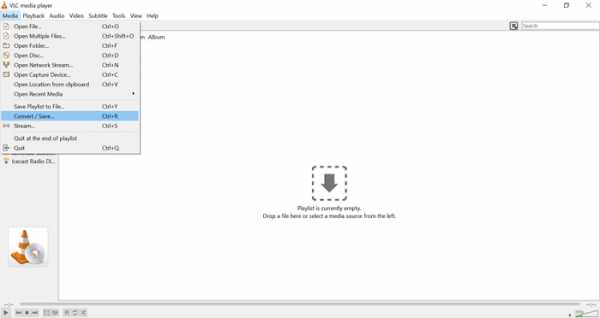
Шаг 2. Импортируйте целевой файл. В открывшемся окне нажмите кнопку «Добавить…» в разделе «Выбор файла» и загрузите файл MKV, который необходимо преобразовать. После загрузки MKV нажмите «Преобразовать / сохранить» в нижней части окна.
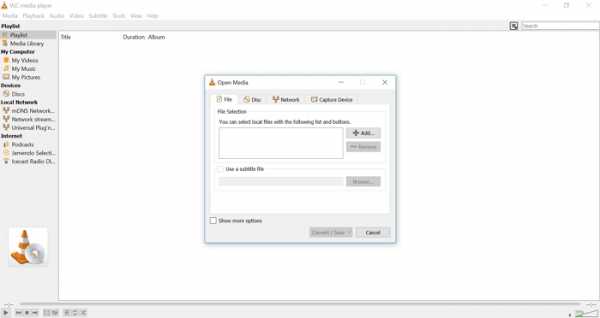
Шаг 3. Щелкните значок раскрывающегося списка рядом с Профиль и выберите AVI. Укажите предпочтительный путь сохранения для нового видео, нажав кнопку «Обзор».Наконец, нажмите Пуск, чтобы преобразовать MKV в AVI.
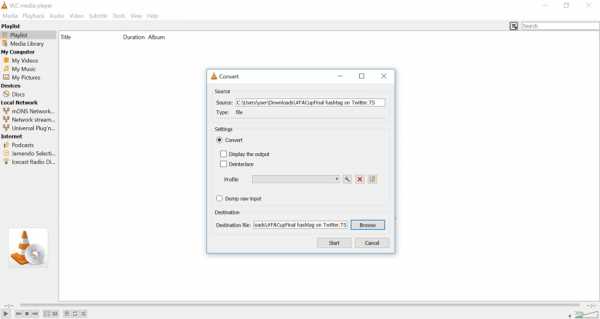
Часть 3. Как конвертировать MKV в AVI онлайн
Online-Convert - это мощный онлайн-конвертер MKV в AVI , который позволяет конвертировать MKV в AVI бесплатно с более высокой скоростью. Online-Convert поддерживает широкий спектр исходных и целевых форматов в дополнение к MKV и AVI, например FLV, MKV, MOV, 3G2, 3GP и т. Д. Позволяет импортировать видео из локального компьютерного хранилища, облачного хранилища; Dropbox или Google Drive, а также веб-сайты потокового видео.
Ограничения:
- Ограниченный размер файла для бесплатных пользователей.
- Медленно конвертировать большой файл.
- Не поддерживает пакетный процесс.
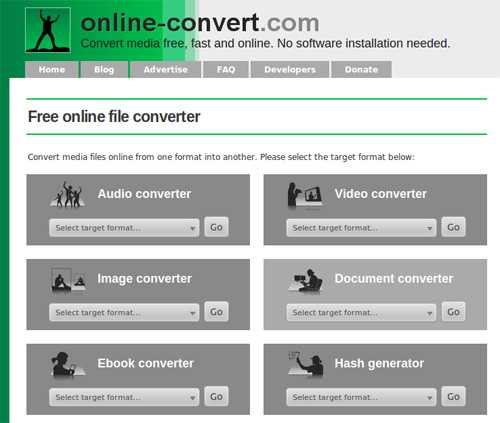
Часть 4. Как конвертировать MKV в AVI на устройстве Android
Медиа-конвертер - это конвертер MKV в AVI для устройств Android. Конвертируйте MKV в AVI и другие видео в воспроизводимые файлы Android легко и бесплатно без необходимости установки дополнительных плагинов.С помощью медиаконвертера вы можете извлекать видеофайлы на Android или извлекать музыку из видеоклипов. Уникальная функция с захватывающим опытом - это функция, которая дает вам возможность настраивать время начала и время окончания и конвертировать часть видео.
Ссылка: https://play.google.com/store/apps/details?id=com.AndroidA.MediaConverter&hl=en
Ограничения:
- Доступно не для всех моделей телефонов.
- Может наблюдаться медленное преобразование.
- Выходное видео будет сжато.